Un laptop nou nu înseamnă doar un dispozitiv proaspăt scos din cutie, ci o bază pe care îți vei construi productivitatea, divertismentul sau activitatea profesională din următorii ani. Modul în care îl configurezi din primele 30 de minute poate dicta cât de stabil, sigur și rapid va fi în lunile următoare. De aceea, e important să tratezi acest interval scurt ca pe o investiție în timp și eficiență. Nu e vorba de „ritualuri” inutile, ci de acțiuni concrete care previn problemele frecvente: latență ridicată, autonomie slabă, încălzire excesivă sau pierdere de date.
1. Actualizările de sistem: fundația oricărei configurări
Primul pas, oricât de banal ar părea, este verificarea și instalarea actualizărilor de sistem. Chiar dacă laptopul e nou, sistemul de operare preinstalat (Windows, macOS sau Linux) e aproape sigur mai vechi cu câteva luni.
Windows Update – mai important decât pare
Intră în Settings → Windows Update și rulează un ciclu complet. Instalează tot ce apare, inclusiv „optional updates”. Multe dintre ele conțin drivere semnate OEM pentru chipset, GPU integrat sau controllere de energie. Fără aceste patch-uri, poți avea probleme subtile: consum mare în idle, freeze-uri la revenirea din sleep sau timpi mari de boot.
După instalare, repornește laptopul și rulează încă o dată Windows Update. Abia când nu mai apare nimic, poți considera că baza e stabilă.
macOS – asigură-te că e ultima versiune suportată
Pentru macOS, accesează System Settings → General → Software Update. Actualizările de securitate și firmware-ul pentru chipurile Apple M1/M2/M3 pot corecta probleme de temperatură sau performanță GPU. La laptopurile cu cipuri Intel, update-urile pot modifica profilul termic (TDP) și modul în care sistemul gestionează energia.
Distribuții Linux – preferabil un sudo apt update && sudo apt full-upgrade
Pe Linux, cel mai sigur este să faci upgrade complet prin terminal. Evită să instalezi manual drivere video sau firmware din surse externe până nu finalizezi acest pas.
2. Driverele corecte: diferența între un laptop „ok” și unul fin reglat
După actualizările de sistem, instalează driverele direct de la producător, nu din Windows sau programe de terți.
Prioritățile:
- Chipset / Management Engine – reglează comunicarea între CPU, RAM și SSD.
- GPU – instalează versiunea oficială NVIDIA / AMD / Intel ARC, nu cea „generică”.
- Audio și Touchpad – la laptopuri ASUS, Dell sau Lenovo, driverele OEM oferă funcții suplimentare precum AI noise cancellation sau gesturi precise.
- BIOS / Firmware – verifică pagina modelului. Un update de BIOS poate îmbunătăți răcirea și stabilitatea alimentării, dar fă-l doar după ce laptopul e complet încărcat și conectat la priză.
Un exemplu practic:
Pe un laptop cu procesor Intel i7-1360P și RTX 4060, diferența de performanță în benchmarkuri după instalarea driverelor dedicate poate fi de 10–15% la FPS și peste 30% la timpii de export video (Cinebench, 3DMark, Blender).
3. Eliminarea bloatware-ului: primul pas spre un sistem curat
Majoritatea laptopurilor noi vin cu aplicații preinstalate inutile: antiviruși demo, suite promoționale, trialuri expirate sau tool-uri de „optimizare” care consumă RAM și CPU constant.
Ce poți dezinstala fără regrete:
- Versiuni trial de McAfee, Norton, etc.
- Tool-uri gen „MyASUS”, „HP Support Assistant”, „Dell CinemaColor” – utile doar în cazuri rare.
- Demo-uri de jocuri sau aplicații OEM cu reclame integrate.
Pentru un control rapid, folosește comanda:
winget uninstallsau aplicații precum O&O AppBuster ori Revo Uninstaller.
După curățare, vei observa un consum de RAM redus cu 500–800 MB și timpi de pornire mai scurți cu 20–30%.
4. Configurarea energiei și a performanței termice
Laptopurile moderne alternează între moduri de performanță și moduri de economie, controlate prin BIOS sau software (ex: Armoury Crate, Lenovo Vantage, HP Command Center).
Cum alegi profilul potrivit:
| Scenariu | Setare recomandată | Explicație |
|---|---|---|
| Navigare, Office | Silent / Balanced | Reduce zgomotul și consumul, TDP scade cu 30–40% |
| Gaming | Performance / Turbo | Crește plafonul de putere al GPU-ului, FPS mai stabile |
| Randare video, AI | Performance fix / max fan | Menține temperaturile sub 85°C, elimină throttling |
| Autonomie pe baterie | Eco / Battery Saver | Reduce frecvența CPU, dezactivează GPU dedicat |
Interpretează corect:
Dacă observi temperaturi constante de 90–95°C, chiar și în idle, e semn că ceva nu e în regulă: fie BIOS-ul e depășit, fie pasta termică e aplicată prost din fabrică. În astfel de cazuri, monitorizează cu HWInfo și verifică dacă valorile TDP depășesc specificațiile CPU-ului (ex: i7-13700H – TDP 45W, dar poate urca până la 115W în Turbo Boost).
5. Activarea protecției și securității
Un laptop nou e o țintă ușoară dacă nu configurezi protecțiile de bază.
Ce trebuie activat imediat:
- BitLocker (Windows) – criptează datele automat, fără impact semnificativ asupra performanței.
- Windows Hello / Touch ID / Face ID – autentificare rapidă, fără parolă.
- Firewall și Defender – lasă-le active, sunt suficiente pentru 99% din cazuri.
- Backup local + cloud – folosește o soluție duală (ex: un SSD extern + OneDrive/Google Drive).
Evita antivirușii suplimentari, care adaugă latență și interferă cu driverele de kernel. Windows Defender e perfect echilibrat pentru utilizare zilnică și gaming.
6. Ajustarea display-ului: luminozitate, profil de culoare, refresh rate
Ecranul e interfața ta principală cu laptopul, iar multe sisteme vin setate prost din fabrică.
Setări recomandate:
- Luminozitate – 120–140 nits pentru interior, echivalentul a 35–45% la majoritatea panourilor OLED.
- Profil de culoare – activează sRGB pentru editare foto și tonuri naturale.
- Refresh Rate – dacă ai panou 120 Hz sau 165 Hz, setează-l permanent în Display Settings → Advanced → Refresh Rate.
- Uniform Brightness (OLED) – ține-l activ pentru lucrul de birou, dezactivează-l în gaming pentru contrast și HDR mai bun.
Un test simplu: deschide un clip 4K HDR pe YouTube și verifică dacă nu există fluctuații de luminozitate (flicker). Dacă da, activează „VRR (Variable Refresh Rate)” din setări pentru sincronizare fără tearing.
7. Optimizarea SSD-ului și a memoriei
Un SSD NVMe performant, cum ar fi un Samsung 990 Pro sau WD SN850X, are nevoie de configurare minimă, dar există câteva ajustări utile:
- Verifică în Device Manager → Disk Drives dacă rulează pe interfața NVMe, nu AHCI.
- Rulează comanda
winsat diskpentru a evalua performanța reală (viteze > 5000 MB/s la PCIe 4.0). - Activează TRIM:
fsutil behavior query DisableDeleteNotifytrebuie să returneze0. - Evită defragmentarea clasică, folosește doar „Optimize Drives” (care rulează TRIM, nu defrag).
- La RAM, dacă laptopul suportă XMP/EXPO, verifică în BIOS că e activat profilul de 5600 MHz sau 6400 MHz, altfel rămâne blocat la 4800 MHz implicit.
8. Software esențial: mai puțin, dar precis ales
După curățarea sistemului, instalează strict ceea ce e necesar. Nu transforma laptopul într-un colaj de aplicații redundante.
Recomandări utile:
| Tip | Aplicație recomandată | Motiv |
|---|---|---|
| Browser | Firefox / Edge / Brave | Suport bun pentru HDR și GPU decoding |
| Management drivere | Snappy Driver / OEM App | Verifică versiuni noi fără reclame |
| Monitorizare | HWInfo / CoreTemp | Temperatură, TDP, throttling |
| Backup | Macrium Reflect / AOMEI | Clonare rapidă a partiției |
| Productivitate | LibreOffice / Notion / Obsidian | Alternativă ușoară la Office |
| Gaming | Steam, Epic, Xbox App | Controlează update-urile centralizat |
Evita aplicațiile care rulează rezident fără scop clar. Verifică în Task Manager → Startup ce pornește automat și dezactivează ce nu ai nevoie.
9. Calibrare audio și conectivitate
În special la laptopurile de gaming sau multimedia, setările audio implicite sunt rareori optime.
- Verifică dacă există profiluri Dolby / DTS / Nahimic și alege unul neutru („Music” sau „Flat”).
- În Device Properties → Advanced, setează 24 bit, 48 kHz – suficient pentru majoritatea căștilor și boxelor.
- Pentru conexiuni wireless, folosește Wi-Fi 6 sau Wi-Fi 6E dacă routerul permite; diferența reală de latență e 20–30 ms, vizibilă în gaming și videoconferințe.
- În Bluetooth, evită codecurile SBC. Activează aptX sau LDAC dacă dispozitivele le suportă.
10. Actualizarea BIOS-ului și configurarea opțiunilor avansate
Ultimul pas tehnic, dar esențial, este actualizarea BIOS-ului.
Accesează site-ul producătorului și verifică dacă există o versiune mai nouă decât cea instalată (verifici în CMD cu wmic bios get smbiosbiosversion).
În BIOS, verifică:
- Secure Boot – activ pentru siguranță.
- Virtualization (VT-x / AMD-V) – utilă pentru mașini virtuale, Docker, WSL2.
- Fan curve / thermal policy – reglează răspunsul ventilatoarelor; un profil echilibrat reduce zgomotul fără a sacrifica performanța.
- Battery Charge Limit – setează pragul la 80–85% dacă lucrezi mereu pe priză. Extinde durata de viață a bateriei cu 30–40% pe termen lung.
11. Benchmarkuri și verificări de performanță
După configurare, rulează câteva teste pentru a confirma că totul funcționează în parametri.
| Test | Scop | Valori orientative |
|---|---|---|
| Cinebench R23 | Performanță CPU multicore | i7-13700H: ~15 000 puncte |
| 3DMark Time Spy | Performanță GPU | RTX 4060: ~10 000 puncte |
| CrystalDiskMark | Viteză SSD | 7000 MB/s read, 6000 MB/s write |
| LatencyMon | Latență DPC | < 1000 µs pentru playback audio fluent |
Dacă valorile sunt cu mult sub medie, e semn că un driver nu e instalat corect sau modul de performanță e limitat de profilul termic.
12. Erori frecvente și mituri populare
- „Trebuie să instalez un antivirus separat” – fals. Windows Defender e suficient.
- „Trebuie să defragmentez SSD-ul lunar” – complet greșit. SSD-urile nu se defragmentează.
- „Trebuie să închid aplicațiile din fundal manual” – inutil, Windows 11 gestionează prioritățile automat.
- „Update-urile strică sistemul” – rare cazuri; majoritatea corectează erori critice și vulnerabilități.
- „Laptopul trebuie descărcat complet înainte de prima încărcare” – mit din era bateriilor Ni-MH; bateriile Li-Ion nu au efect de memorie.
13. FAQ – Întrebări frecvente despre primele setări pe un laptop nou
Mulți utilizatori au dileme comune imediat după ce pornesc un laptop nou. Secțiunea de mai jos clarifică cele mai practice întrebări.
1. E nevoie de reinstalare curată a Windows-ului pe un laptop nou?
Nu neapărat. Dacă sistemul vine fără bloatware excesiv și performanța e stabilă, actualizările sunt suficiente. Reinstalarea e utilă doar dacă observi bug-uri majore sau reclame integrate.
2. Ce program e cel mai sigur pentru update-uri de drivere?
Cel mai sigur este să le descarci manual de pe site-ul producătorului. Dacă vrei automatizare, folosește doar Snappy Driver Installer, nu soluții comerciale cu reclame.
3. Pot folosi laptopul la priză permanent?
Da, dar activează funcția Battery Care / Charge Limit la 80–85%. Bateria nu trebuie menținută constant la 100%.
4. Ce pot face dacă ventilatoarele pornesc prea des?
Verifică profilul termic în aplicația OEM și curăță procesele care consumă CPU. În unele BIOS-uri, poți ajusta pragul de temperatură pentru pornirea ventilatoarelor.
5. Este nevoie de pastă termică nouă din fabrică?
Nu în primul an. Laptopurile moderne folosesc paste de calitate decentă, dar dacă observi throttling constant peste 95°C, o înlocuire profesională poate ajuta.
6. Cum verific dacă panoul are HDR real?
În Display Settings, activează HDR și verifică în „Advanced Color Info” dacă bit depth = 10 bit și luminanța atinge 400 nits+. Panourile „pseudo-HDR” au doar 8 bit + FRC și nu oferă avantaj real.
7. Ce aplicație recomandă pentru controlul complet al sistemului?
Pentru monitorizare, HWInfo. Pentru controlul ventilatoarelor și performanței, Armoury Crate (ASUS), Lenovo Vantage sau MSI Center – în funcție de brand.
Aceste răspunsuri acoperă majoritatea nelămuririlor din primele zile de utilizare. Odată ce sistemul e stabil și curat, nu mai e nevoie de ajustări zilnice.
14. Recomandări rapide în funcție de utilizator
Gamer
Activează profilul Performance, updatează driverul GPU la cea mai nouă versiune WHQL, dezactivează overlay-urile inutile (Discord, GeForce Experience) și setează refresh rate-ul maxim. Testează stabilitatea cu 3DMark și monitorizează FPS-ul mediu.
Creator de conținut
Instalează codec-urile media (HEVC, AV1), calibrează ecranul în sRGB, setează ventilația pe mod fix pentru sesiuni lungi de randare. Păstrează minim 30% spațiu liber pe SSD pentru caching.
Utilizator office / business
Activează BitLocker, Windows Hello și backup automat. Menține profilul Balanced, setează refresh rate 60 Hz pentru autonomie mai bună. Dezactivează animațiile inutile din Settings → Accessibility → Visual Effects.
Power user / developer
Activează WSL2, Docker Desktop, Hyper-V, și profil de răcire adaptiv. Setează ventilatoarele să pornească mai devreme (70°C) pentru a evita throttlingul în sarcini CPU grele.
Utilizator mobil / student
Optimizează autonomia: luminozitate 30–40%, Battery Saver activ, Wi-Fi

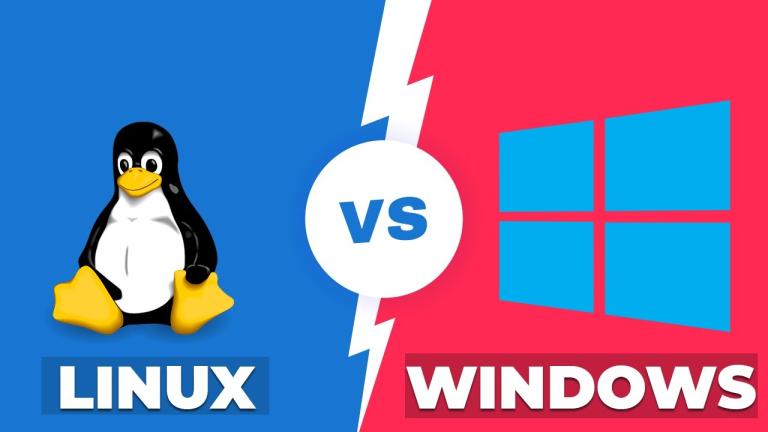







Leave a Comment